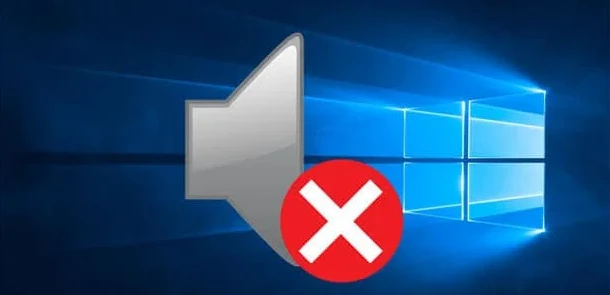从 Windows 10 开始,微软建议所有用户登录微软账户。从 Windows 11 开始,家庭版系统在初始设置时必须登录微软账户才能开始使用(据消息称未来专业版系统上也必须如此)。
有时候还是本地账户更为便利,例如使用微软远程桌面的时候。假设当前系统已经添加了本地账户,我们如何添加、修改和删除账户密码呢?
首先,搜索打开“计算机管理”,或者直接右键点击「此电脑」,选择「管理」。
展开左侧「本地用户和组」,选择「用户」,右侧将列出系统下所有账户。右键点击需要设置的账户,选择「设置密码」:
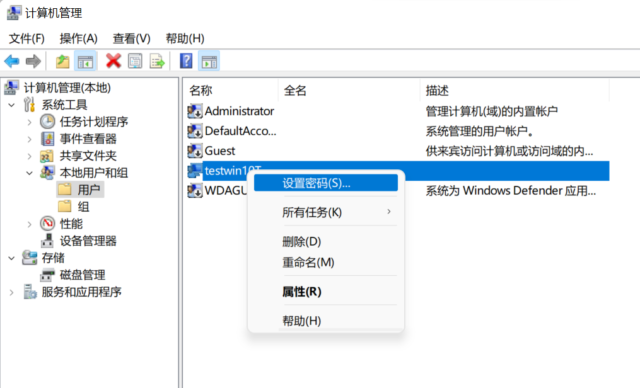
阅读提示,点击「继续」。
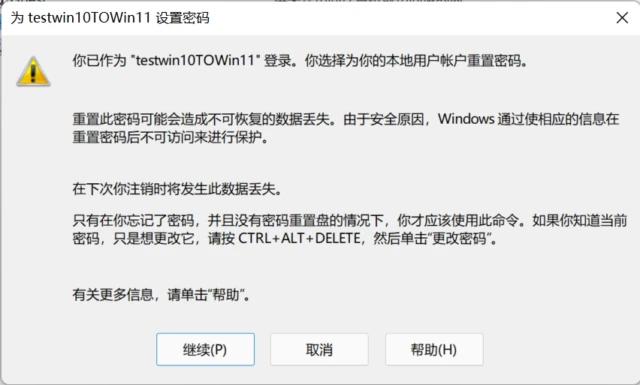
如果原本没有密码,在此处输入密码即可添加;如果原本有密码,输入新密码可修改,清空密码就是删除密码。
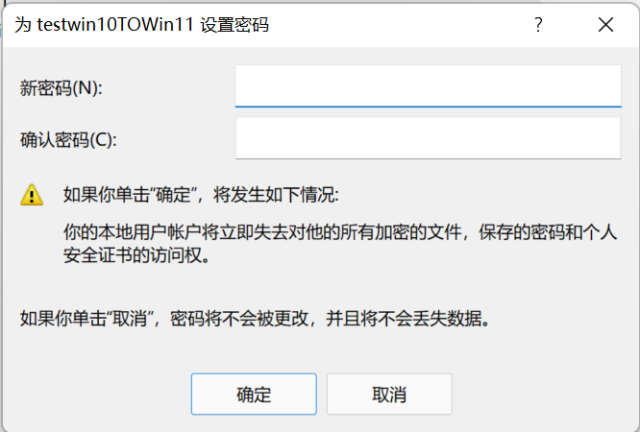
最后点击「确定」可保存设置,注销之后即可生效。
本站推荐 | 正版 Windows 11 激活码
Windows 11 是微软当前,也是未来很长时间内主打的操作系统,使用正版系统可以最大程度避免安全威胁和不稳定。如果你需要 Windows 11 家庭版和专业版,我们建议从 数码荔枝 购买,提交订单时使用 PCOIC 优惠码可享受 9 折优惠。
参考阅读:Windows 11 从哪买,家庭版、专业版激活码,正版 Windows 购买渠道推荐
在国内要购买正版软件,一定不能错过 软购商城(访问此链接可获得优惠)和 数码荔枝(提交订单时可用全品类 9.5 折优惠码:PCALL,或适用于微软产品的 9 折优惠码:PCOIC)。我们为了方便用户找到优惠信息,专门发布了一个工具,相信你一定会喜欢: